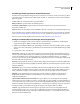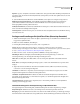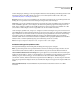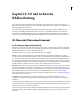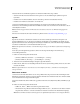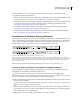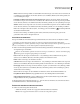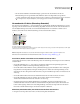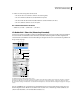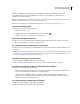Operation Manual
649
VERWENDEN VON PHOTOSHOP CS4
3D und technische Bildbearbeitung
Ziehen Ziehen Sie den Zeiger seitlich, um das Modell horizontal zu bewegen, oder nach oben bzw. nach unten, um
es vertikal zu bewegen. Halten Sie die Alt-Taste (Windows) bzw. Wahltaste (Mac OS) beim Ziehen gedrückt, um
es in x/z-Richtung zu bewegen.
Horizontal verschieben, näher heran oder weiter weg bewegen Ziehen Sie den Zeiger seitlich, um das Modell
horizontal zu bewegen, oder nach oben bzw. nach unten, um es näher heran oder weiter weg zu bewegen. Halten
Sie die Alt-Taste (Windows) bzw. Wahltaste (Mac OS) beim Ziehen gedrückt, um es in x/y-Richtung zu bewegen.
Skalieren Ziehen Sie den Zeiger nach oben oder unten, um das Modell zu vergrößern oder zu verkleinern. Halten
Sie die Alt-Taste (Windows) bzw. Wahltaste (Mac OS) beim Ziehen gedrückt, um es in z-Richtung zu skalieren.
Klicken Sie in der Optionsleiste auf das Symbol „Zur Anfangsposition zurückkehren“ , um die Originalansicht
des Modells wiederherzustellen.
Um die Position, Drehung oder Skalierung durch exakte (numerische) Werte anzupassen, geben Sie die
gewünschten Werte rechts in der Optionsleiste ein.
Verschieben der 3D-Kamera
Bewegen Sie mithilfe der 3D-Kamerawerkzeuge die Kameraansicht, ohne die Position des 3D-Objekts zu ändern.
QuickInfos zu jedem 3D-Werkzeug erhalten Sie, indem Sie im Menü des Infobedienfelds die Option
„Bedienfeldoptionen“ und dann „QuickInfos anzeigen“ wählen. Klicken Sie auf ein Werkzeug und bewegen Sie dann
den Cursor in das Bildfenster, um die Werkzeugdetails im Infobedienfeld anzuzeigen.
❖ Klicken Sie im Werkzeugbedienfeld auf ein 3D-Kamerawerkzeug und halten Sie die Maustaste gedrückt, um aus
den folgenden Typen auszuwählen:
Halten Sie die Umschalttaste gedrückt und ziehen Sie den Zeiger, um das Kreisen-, Schwenk- oder Kameragang-
Werkzeug auf eine einzige Bewegungsrichtung zu beschränken.
Kreisen Ziehen Sie den Zeiger, um die Kamera in x- oder y-Richtung zu kreisen. Halten Sie die Strg-Taste
(Windows) bzw. Wahltaste (Mac OS) beim Ziehen gedrückt, um die Kamera zu rollen.
Rollen Ziehen Sie den Zeiger, um die Kamera zu rollen.
Schwenken Ziehen Sie den Zeiger, um die Kamera in x- oder y-Richtung zu schwenken. Halten Sie die Strg-Taste
(Windows) bzw. Wahltaste (Mac OS) beim Ziehen gedrückt, um die Kamera in x- oder z-Richtung zu schwenken.
Kameragang Ziehen Sie den Zeiger, um mit der Kamera „zu gehen“ (z-Transformation und y-Drehung). Halten
Sie die Strg-Taste (Windows) bzw. Wahltaste (Mac OS) beim Ziehen gedrückt, um in z/x-Richtung zu gehen (z-
Transformation und x-Drehung).
Zoom Ziehen Sie den Zeiger, um das Sichtfeld der 3D-Kamera zu ändern. Das maximale Sichtfeld ist 180.
Perspektivische Kamera (nur Zoom) Zeigt parallele Linien an, die an Fluchtpunkten zusammenlaufen.
Orthogonale Kamera (nur Zoom) Sorgt für parallele Linien, die nicht zusammenlaufen. Zeigt das Modell im
richtigen Maßstab und ohne perspektivische Verzerrung an.
In der Optionsleiste geben numerische Werte die x-, y- und z-Position der 3D-Kamera an. Sie können diese Werte
auch manuell ändern und so die Kameraansicht anpassen.
Ändern oder Erstellen von 3D-Kameraansichten
❖ Führen Sie einen der folgenden Schritte durch:
• Wählen Sie im Menü „Ansicht“ eine vorgegebene Kameraansicht für das Modell aus.
Hinweis: Alle vorgegebenen Kameraansichten verwenden die orthogonale Projektion.